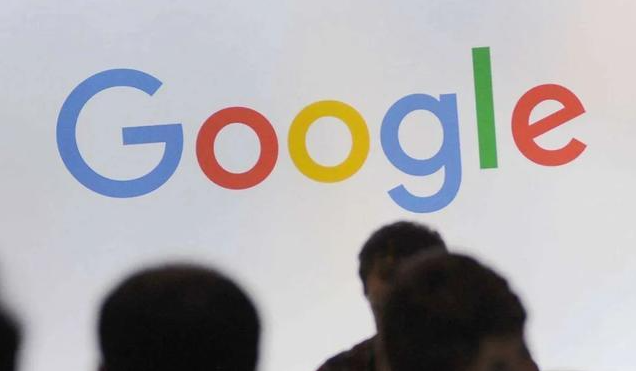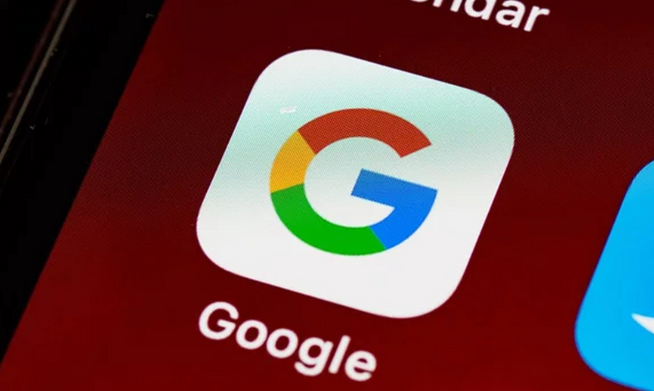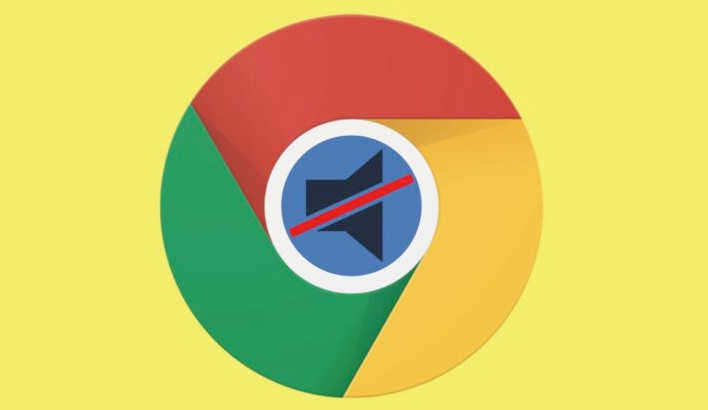Chrome浏览器下载目录权限设置教程
时间:2025-06-27
来源:谷歌浏览器官网

1. 通过浏览器设置调整下载位置:打开Chrome浏览器,点击右上角的三个点图标,选择“设置”。在设置页面中,向下滚动找到“高级”选项并点击进入。在“隐私与安全”部分,找到“下载位置”,点击“更改”按钮,选择一个合适的文件夹作为新的下载目录,然后点击“确定”保存设置。
2. 设置下载提示方式:在“下载内容”设置中,可以选择“每次询问保存位置”,这样在下载文件时会弹出对话框,询问保存位置;也可以选择“直接保存到指定位置”,这样下载的文件会自动保存到设置的位置,无需每次确认。
3. 在操作系统中设置目录权限:为谷歌浏览器的默认下载目录或指定的下载路径设置合适的权限,确保当前用户对该目录具有读写权限,以便能够正常进行下载和保存文件操作。
4. 使用组策略编辑器(适用于Windows系统):按下Win+R键,输入gpedit.msc并回车,打开组策略编辑器。依次展开“计算机配置”-“管理模板”-“Google”-“Google Chrome”,在右侧找到相关的权限设置选项进行调整。